
La privacidad es una preocupación importante en estos días, y es fácil preocuparse por los teléfonos inteligentes que «siempre están escuchando». Para combatir esto, Google está realizando un cambio importante en la forma en que se manejan las aplicaciones en segundo plano en su próximo Android P.
Una mirada al futuro
Todos hemos escuchado historias de terror sobre aplicaciones maliciosas que pueden tomar el control de un dispositivo mientras se ejecuta en segundo plano. Tomemos como ejemplo el malware Skygofree encontrado recientemente . Era capaz de ejecutar 48 comandos diferentes, incluida la capacidad de encender el micrófono de su teléfono y escuchar … lo que sea que esté hablando en ese momento.
Ese es un pensamiento bastante aterrador. Incluso si «no tienes nada que ocultar» (eso es lo que la gente siempre dice, ¿no?), Nadie quiere que cada conversación sea potencialmente pública.
Independientemente de la aplicación que intente espiarte, todas funcionan de la misma manera: aprovechando el acceso al hardware del teléfono mientras la aplicación se ejecuta en segundo plano. La cuestión es, ¿por qué una aplicación necesitaría acceder a su cámara o micrófono mientras se ejecuta en segundo plano? No hay mucho de un buen argumento aquí, salvo por la detección de palabras activas que siempre están escuchando (como OK Google). Y eso debería ser parte del sistema operativo central en primer lugar.
Para decirlo claramente: no hay ninguna razón por la que una aplicación deba tener acceso a la cámara o al micrófono mientras se ejecuta en segundo plano. Y a partir de Android P, el acceso a estas funciones de hardware se bloqueará para las aplicaciones que se ejecutan en segundo plano.
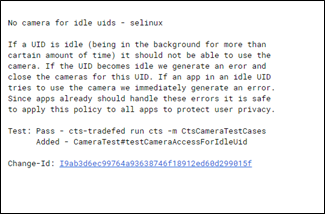

Izquierda: Confirmación de cámara; Derecha: compromiso de micrófono.
Un compromiso reciente con AOSP (Proyecto de código abierto de Android) muestra una regla que bloquearía el acceso de las aplicaciones en segundo plano a la cámara. Una segunda confirmación muestra lo mismo para el micrófono. Estas dos confirmaciones le dan una idea de cómo funcionarán estas funciones, y ambas ya están activas en la vista previa para desarrolladores de Android P, que ya está disponible para teléfonos Pixel.
Qué puede hacer ahora mismo
Si bien es genial que Google esté tomando medidas para evitar que las aplicaciones te espíen en segundo plano en una versión futura de Android, hay pasos que puedes seguir para evitar que las aplicaciones te espíen en este momento.
Verificar los permisos de la aplicación
Si bien no puede evitar que las aplicaciones tengan acceso a ciertos permisos solo mientras se ejecutan en segundo plano, puede controlar a qué permisos tienen acceso las aplicaciones en general .
Para encontrar esto, vaya al menú Configuración y luego elija la categoría «Aplicaciones» («Aplicaciones y notificaciones» en Oreo).

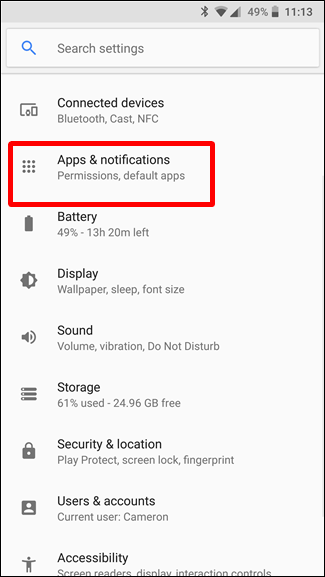
Izquierda: Turrón; Derecha: Oreo
Lo que haga desde aquí depende de la versión de Android que esté ejecutando su teléfono.
- Android Nougat: toca el botón Configuración en la esquina superior y luego toca «Permisos de la aplicación». En los dispositivos Samsung Galaxy, encontrarás «Permisos de aplicaciones» en el menú.
- Android Oreo: elige «Permisos de aplicaciones» en la página «Aplicaciones y notificaciones».
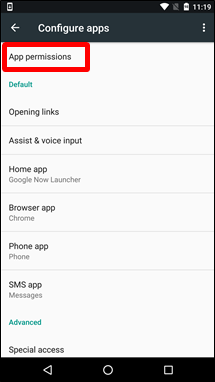
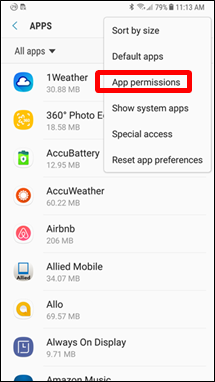

De izquierda a derecha: Stock Nougat, Samsung Galaxy (Nougat) y Oreo
A continuación, toque un permiso para ver qué aplicaciones pueden tener acceso a él. Por el bien de esta pieza, echaremos un vistazo al permiso del micrófono.

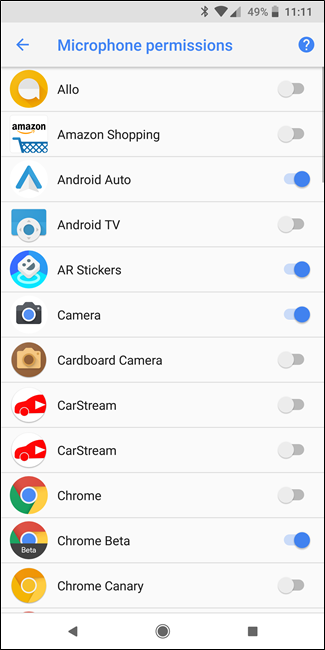
A medida que se desplaza por la lista de aplicaciones, pregúntese por qué cada aplicación necesitaría acceso al micrófono. Por ejemplo, Instagram lo necesita al grabar videos, por lo que tiene sentido. Pero puede que no sea tan claro para otras aplicaciones. Si algo le parece cuestionable, revoque el acceso a esa aplicación desactivando el interruptor a la derecha de la aplicación.
Si una aplicación que deshabilita necesita acceder a la función en el futuro, solicitará acceso nuevamente. Eso puede darle una mejor comprensión de por qué la aplicación quiere los permisos y si debe permitirlos.
Simplemente repita este proceso para cada permiso y su teléfono estará más seguro en poco tiempo.


